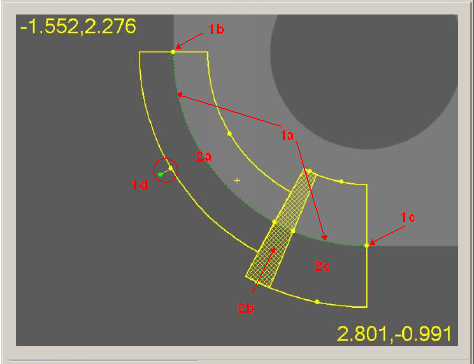
本主題介紹 影像 標籤中可用的各個螢幕元素。
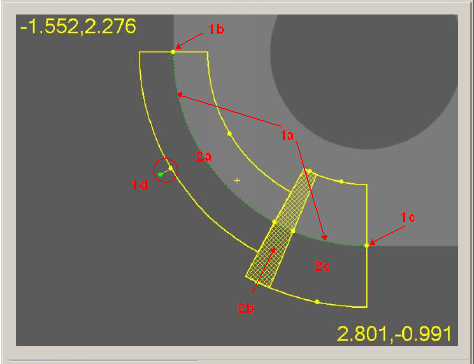
PC-DMIS 影像測量 - 顯示追蹤器和目標的即時視圖
透過點按並將手柄(綠色或黃色的點)拖到目標位置,可更改 影像 標籤中的元素。手柄可控制目標的大小、方向、起始角度和結束角度。
追蹤器:特徵的可視使用者介面。在上面的圓特徵中,追蹤器顯示圓的大小(1a - 亮黃色圓環圖的線條之間的綠色點狀圓),並且允許變更起始角度 (1b)、結束角度 (1c) 和方向(1d - 透過拖動線端的綠色點狀手柄)。
目標:這是一個可尋址的使用者界面,可進行點檢測。對與每個區域,您可透過點按目標,或透過拖動手柄,來控制每個目標參數。目標參數在測頭工具箱的觸測目標標籤中變更。在上面的圓特徵中,圓有三個目標(2a、2b 和 2c)。每個目標的點偵測參數略有不同。2a - 設定較小的掃描寬度。2b - 設定爲偵測「無」點。
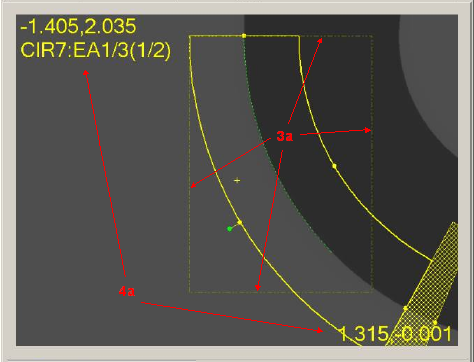
PC-DMIS 影像測量 - 顯示 ROI 和 FOV 坐標的即時視圖
ROI(興趣區):在運行時,PC-DMIS 影像測量可能需要將一個目標分割爲多個部分,從而視野 (FOV) 能包含每個部分。ROI 不同於目標,目標可能大於 FOV。除了一些視覺指示器外,與 ROI 無其他交互(影像中3a)。左上部分的自動快門暈圈提供了 ROI 的輪廓;以此放大倍率能將目標部分安全放入 FOV)。
FOV 坐標:螢幕上下方的覆疊編號列示 FOV 左上角和右下角的 X 與 Y 的位置 (4a)。在即時視圖中按滑鼠右鍵並拖動,括弧中所示的其他數字將顯示相機的移動距離。其他資訊的顯示情況取決於目前選取的測頭工具箱標籤,但在上例中,您可以看到特徵和目標名稱。
自動快門與自動界限:根據即時視圖設定,使用自動特徵測量的任何手動特徵可運用「自動快門」和「自動界限」技術。如需即時視圖設定對話方塊中的動快門和自動界限設定的更多資訊,請參閱「設定即時視圖」
自動界限:此功能可引導操作員移動工作台,將下一個特徵放入視野中。它透過顯示移動箭頭和移動距離來執行這一功能。
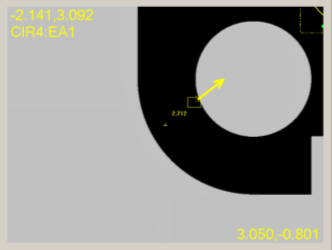
PC-DMIS 影像測量 - 顯示自動界限的即時視圖
您需要移動工作台,將整個虛線式矩形方塊適當地放在 FOV 內。
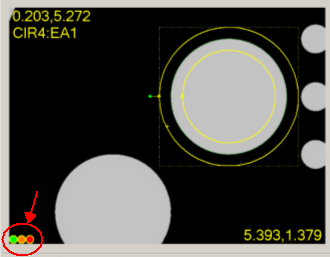
PC-DMIS影像- 顯示彩燈遞減計數的即時視圖
自動快門:一旦目標在 FOV 內,即時視圖上會顯示一個彩色的倒計時(參見上圖)。在對當前即時視圖內的所有目標自動執行邊緣檢測之前,它會檢查階段的穩定性。
若自動快門期間偵測到工作台移動,它將放棄這些點,自動重新開始遞減計數,重新測量。
對焦圖:當您執行表面點、測頭工具箱焦點或 SensiFocus 時,軟體繪製焦點資料的圖形。當空間允許時,該軟體將其繪製到目標的右側或左側。如果目標空間不足,軟體會在右上角進行繪製。當您調整目標的大小時,移動該階段,或按 Shift 鍵,未繪製圖形。